Како додати сопствени ГИФ у Инстаграм причу на Андроиду
Мисцелланеа / / April 03, 2023
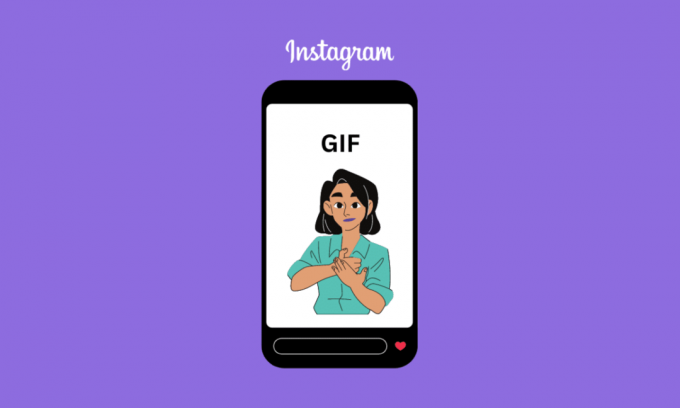
Функција Инстаграм Сториес постала је омиљена међу корисницима. Приче вам омогућавају да делите кратке видео записе, фотографије, па чак и анимиране ГИФ-ове са својим пратиоцима, чинећи ваш садржај забавнијим и занимљивијим. Док Инстаграм нуди широк спектар ГИФ-ова које можете изабрати, понекад желите да додате лични додир својим причама користећи сопствене ГИФ-ове. Ин У овом чланку ћемо истражити како да отпремите свој ГИФ на Инстаграм, тако да можете да учините да се ваше приче истичу и одражавају вашу јединствену личност. Било да сте уметник, креатор садржаја или само неко ко воли да персонализује своје друштвене медије, овај чланак ће вам помоћи да разумете да ли могу да поделим свој ГИФ на Инстаграм причи и како да додате свој ГИФ у Инстаграм Стори Андроид.
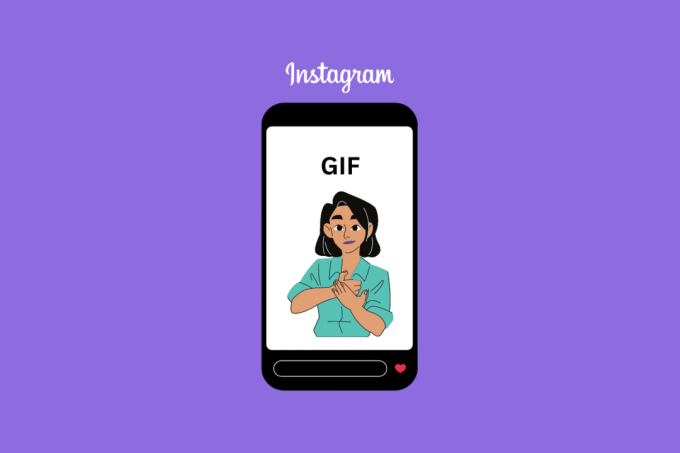
Преглед садржаја
- Како додати сопствени ГИФ у Инстаграм причу на Андроиду
- Могу ли да поделим свој ГИФ на Инстаграм Стори-у?
- Како додати ГИФ из галерије у Инстаграм причу?
- Како додати ГИФ у Инстаграм причу?
- Како додати свој ГИФ у Инстаграм Стори Андроид?
Како додати сопствени ГИФ у Инстаграм причу на Андроиду
Пошто су ГИФ-ови сами невероватан формат слике који преноси емоције на занимљивији начин. И биће још узбудљивије поделити то у својој ИГ причи, зар не? Хајде да више не кротимо своје узбуђење и научимо како да додате ГИФ из галерије у Инстаграм причу!
Могу ли да поделим свој ГИФ на Инстаграм Стори-у?
да, можете да делите сопствени ГИФ на Инстаграм Стори. Инстаграм омогућава корисницима да додају своје прилагођене или уређених ГИФ-ова њиховим причама, што је одличан начин да додате лични печат свом садржају и учините своје приче занимљивијим. Можете да креирате сопствене ГИФ-ове користећи апликације или веб-сајтове који су специјализовани за прављење анимираних графика или можете да користите постојеће ГИФ-ове које сте сачували на свом уређају. Једном када имате свој ГИФ, можете да га отпремите у своју Инстаграм Стори користећи апликацију треће стране, као и нека решења.
Брз одговор
Додавање сопственог ГИФ-а у своју Инстаграм причу је једноставан и ефикасан начин да се ваш садржај истакне и покаже своју јединствену личност. Да бисте својим причама додали прилагођени ГИФ, следите ове једноставне кораке.
1. Иди на бесплатни Адобе Екпресс ГИФ у МП4 Цонвертер.
2. Додирните на Отпремите свој ГИФи изаберите жељени ГИФ из галерије телефона.
3. Уредите по потреби и додирните Преузимање.
4. Отвори Инстаграм апликација на телефону и отворите опције приче.
5. Изаберите медија преузето са веб локације Адобе Екпресс раније.
6. Коначно, додирните Објави и онда Готово објавити.
Како додати ГИФ из галерије у Инстаграм причу?
Пре него што следите кораке о томе како да додате свој ГИФ у Инстаграм Стори Андроид, морате да следите доле наведене кораке да бисте ГИФ претворили у видео. Да бисте научили како да додате ГИФ из галерије у Инстаграм Стори, пратите корак по корак водич у наставку.
1. Посетите бесплатно Адобе Екпресс ГИФ у МП4 Цонвертер веб сајт.
Белешка: Прво морате да се региструјете за налог да бисте користили бесплатну алатку.
2. Додирните на Отпремите свој ГИФ.

3. Додирните на Уплоад Видео и изаберите жељени ГИФ из галерије телефона.

4. Уредити видео по потреби и додирните Преузимање да бисте добили МП4 датотеку изабраног ГИФ-а.
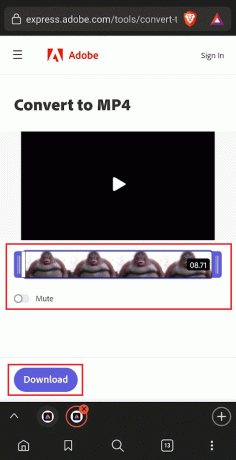
5. Сада, покрените инстаграм апликацију на вашем телефону.
Белешка: За обе Андроид и иОС Корисници Инстаграма.

6. У горњем левом углу додирните Твоја прича, како је приказано испод.
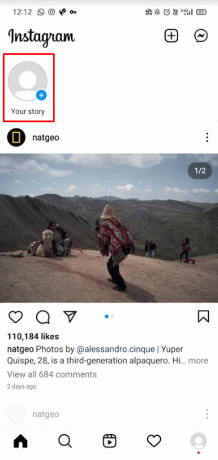
7. Додирните на Икона галерије из доњег левог угла.

8. Додирните на жељени видео које сте раније конвертовали и преузели са веб локације Адобе Екпресс.
9. На крају, изаберите Твоја прича радио дугме и додирните Подели > Готово да бисте успешно поставили видео на своју Инстаграм причу.
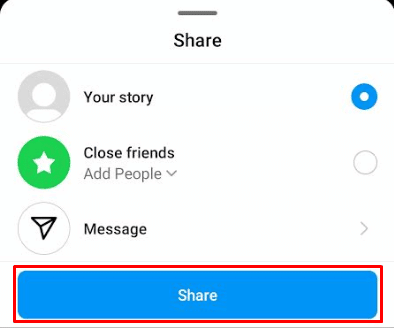
Такође прочитајте: Како додати више видео записа у једну Инстаграм причу
Како додати ГИФ у Инстаграм причу?
Кораци о томе како додати већ постојећи ГИФ у Инстаграм Стори су прилично једноставни. Исто тако, можете пратити доле наведене кораке о томе како да додате свој ГИФ у Инстаграм Стори Андроид. Међутим, важно је напоменути да прво морате да конвертујете ГИФ у видео. Ово морате да урадите пре него што следите кораке о томе како да отпремите сопствени ГИФ на Инстаграм.
1. Отвори инстаграм апликацију на вашем телефону.
2. Додирните на Картица Профил из доњег десног угла екрана.

3. Додирните на плус икона из горњег десног угла екрана.

4. Од Креирај искачућем прозору, додирните Прича опција.

5. Додирните на Камера опција за снимање фотографије или видео записа.
Белешка: Алтернативно, приступите снимку камере и изаберите фотографију или видео.
6. Додирните икона налепнице са врха екрана.

7. Додирните на ГИФ налепница.
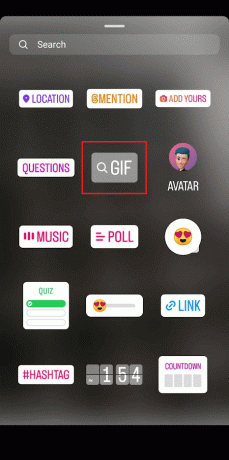
8. У трака за претрагу, укуцајте кључна реч за ГИФ да користите или прегледате категорије да бисте пронашли ГИФ.
9. Изаберите жељени ГИФ користити.
10. Држите и превуците изабрани ГИФ да промените величину и преместите је у жељеној локацији на екрану.
11. Додирните на Пошаљи икона опцију у доњем десном углу екрана.

12. Додирните на Објави да објавим причу.
Такође прочитајте: Како избрисати ГИФ на Фацебоок коментару
Како додати свој ГИФ у Инстаграм Стори Андроид?
Пошто вам Инстаграм Стори не дозвољава да директно отпремите анимирани ГИФ, морате да користите а апликација треће стране. Исто тако, можете научити како да додате свој ГИФ у Инстаграм Стори на Андроид-у пратећи кораке у наставку.
Белешка: Не подржавамо нити спонзоришемо ниједну од апликација/алата трећих страна наведених у овом чланку. Корисници треба да обезбеде заштиту својих података ради приватности или губитка података. Дакле, упогледајте ове по свом нахођењу.
1. Преузмите и инсталирајте ГИПХИ апликацију на вашем Андроид телефону.
2. Додирните на Креирај из горњег десног угла екрана.

3. Додирните на Сличица галерије из доњег левог угла екрана.

4. Изаберите жељени ГИФ и Уредити по потреби.
5. Додирните на икона стрелице из доњег десног угла екрана.

6. Додирните на Сачувај ГИФ опција.

7. Додирните на Инстаграм икона >Прича опција.

8. Додирните на Икона за слање >Објави да објавим причу.

Такође прочитајте: Како поставити ГИФ као позадину у оперативном систему Виндовс 10
Често постављана питања (ФАК)
К1. Зашто не могу да пронађем ГИФ који тражим на Инстаграм Сторију?
Анс. Ако не можете да пронађете ГИФ који тражите на Инстаграм Сторију, можда је то зато што је још није додат у ГИФ библиотеку платформе. У овом случају, можда ћете морати да направите сопствени ГИФ или користите други ГИФ који је доступан на Инстаграму.
К2. Могу ли да променим величину ГИФ-а на Инстаграм Стори-у?
Анс. да, можете променити величину ГИФ-а на Инстаграм Стори-у. Да бисте то урадили, додирните ГИФ налепницу у својој причи и користите два прста за то штипање и зумирање да му промените величину.
К3. Могу ли да додам више ГИФ-ова у своју Инстаграм причу?
Анс. да, можете додати више ГИФ-ова у своју Инстаграм причу. Једноставно изаберите ГИФ опцију и потражите ГИФ-ове које желите да додате, а затим додирните сваки од њих да бисте их додали у своју причу. Такође можете променити величину и позиционирати ГИФ-ове по потреби.
К4. Могу ли да користим Инстаграм Стори ГИФ-ове на свом пословном налогу?
Анс. да, можете да користите Инстаграм Стори ГИФ-ове на свом пословном налогу баш као и на свом личном налогу. Међутим, требало би да се уверите да су ГИФ-ови које користите релевантни за ваш бренд и усклађени са вредностима и порукама вашег бренда.
К5. Могу ли да користим Инстаграм Стори ГИФ-ове у огласима?
Анс. да, можете да користите Инстаграм Стори ГИФ-ове у огласима све док су у складу са Инстаграм смерницама и смерницама оглашавања. Уверите се да су ГИФ-ови које користите прикладни за вашу циљну публику и усклађени са порукама и циљевима вашег бренда.
Препоручено:
- 19 најбољих бесплатних караоке апликација за Андроид ТВ
- Како да откључам више сочива на Снапцхату
- Како користити Адд Иоурс Стицкер на Инстаграм Стори
- Како да променим моју Гоогле слику у анимирани ГИФ
Дакле, надамо се да сте разумели како додати свој ГИФ у Инстаграм причу за Андроид са детаљним корацима у помоћ. Можете нам јавити сва питања или сугестије о било којој другој теми о којој желите да направимо чланак. Оставите их у одељку за коментаре испод да бисмо знали.


